Cualquiera de tus empleados puede añadir entradas al calendario en la sección de Reserva.
En cuanto a los clientes, pueden utilizar el método de contacto que prefieran, como:
- Visita presencial: El cliente agenda una cita durante su visita a la oficina.
- Por teléfono: Una llamada para coordinar el horario con un agente de reservas.
- Por chat: Un mensaje en el chat del sitio web o redes sociales para acordar el horario con un agente.
Añadir una entrada
Al recibir una solicitud, el agente abre la sección de Reserva y selecciona un horario disponible en la columna del recurso requerido.
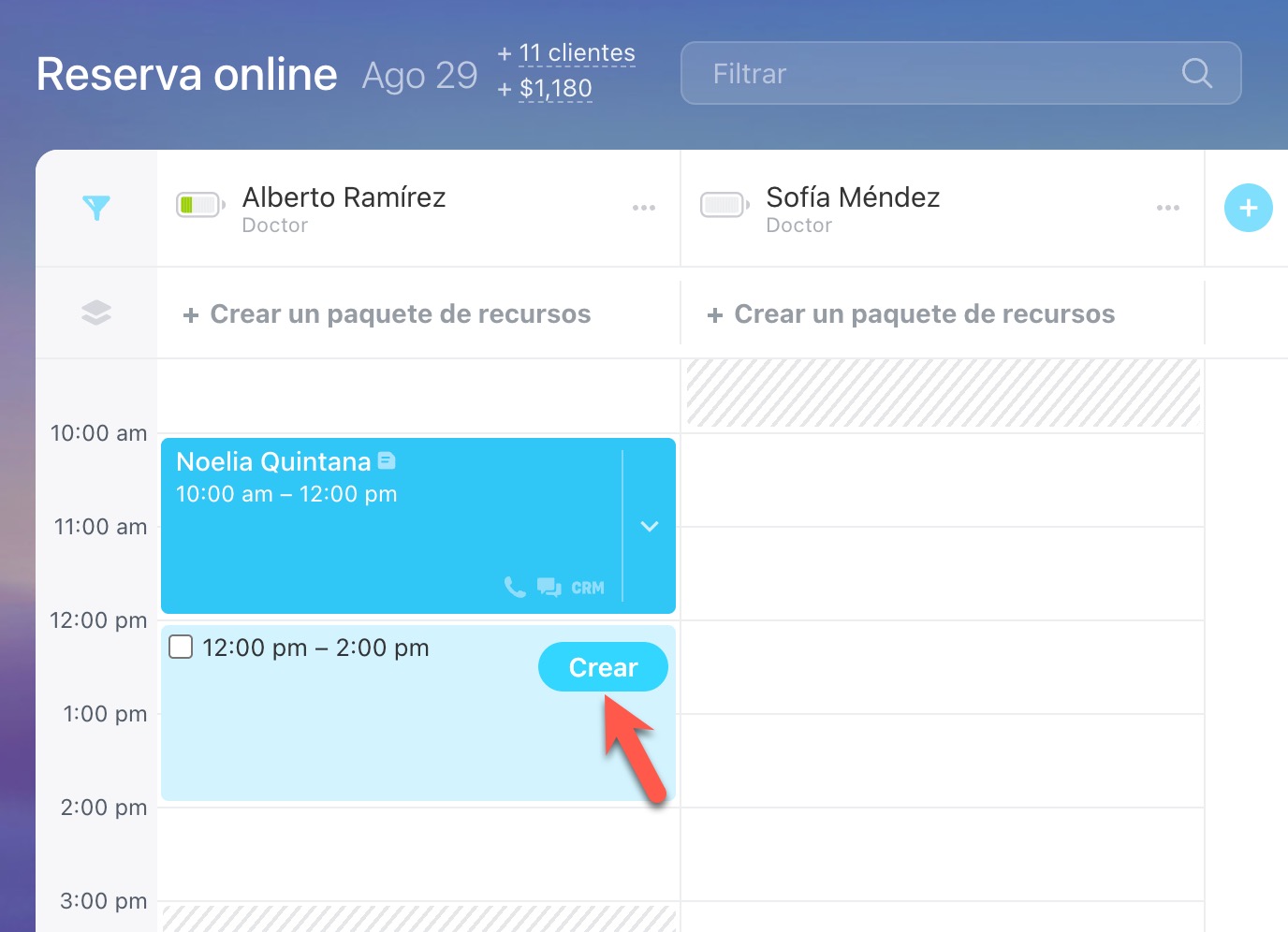
Si se necesitan varios recursos para la reserva (principal y adicionales), haz clic en + Crear un paquete de recursos para seleccionar un recurso adicional.
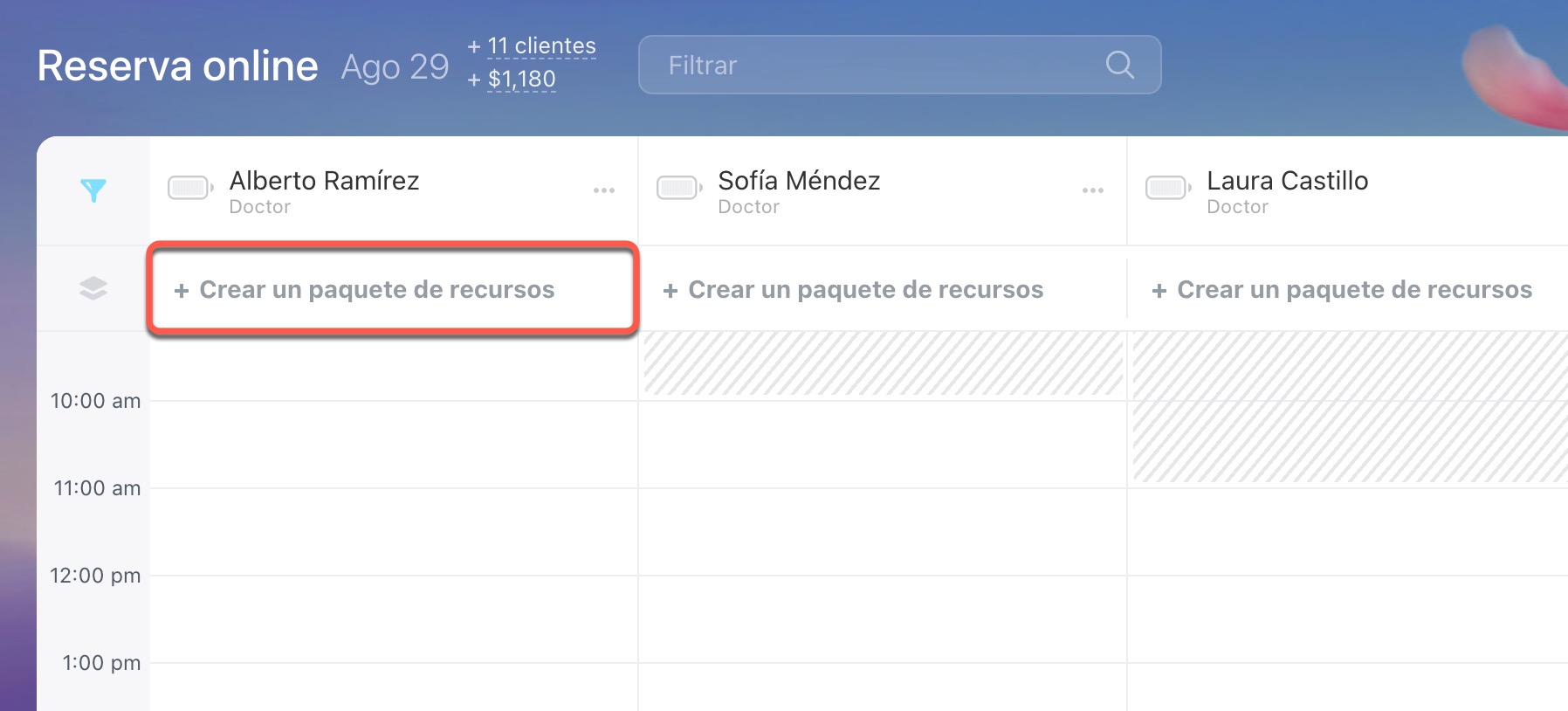
Si el recurso adicional se comparte entre todos los recursos principales, activa la opción "Aplicar las restricciones de los paquetes a todos".
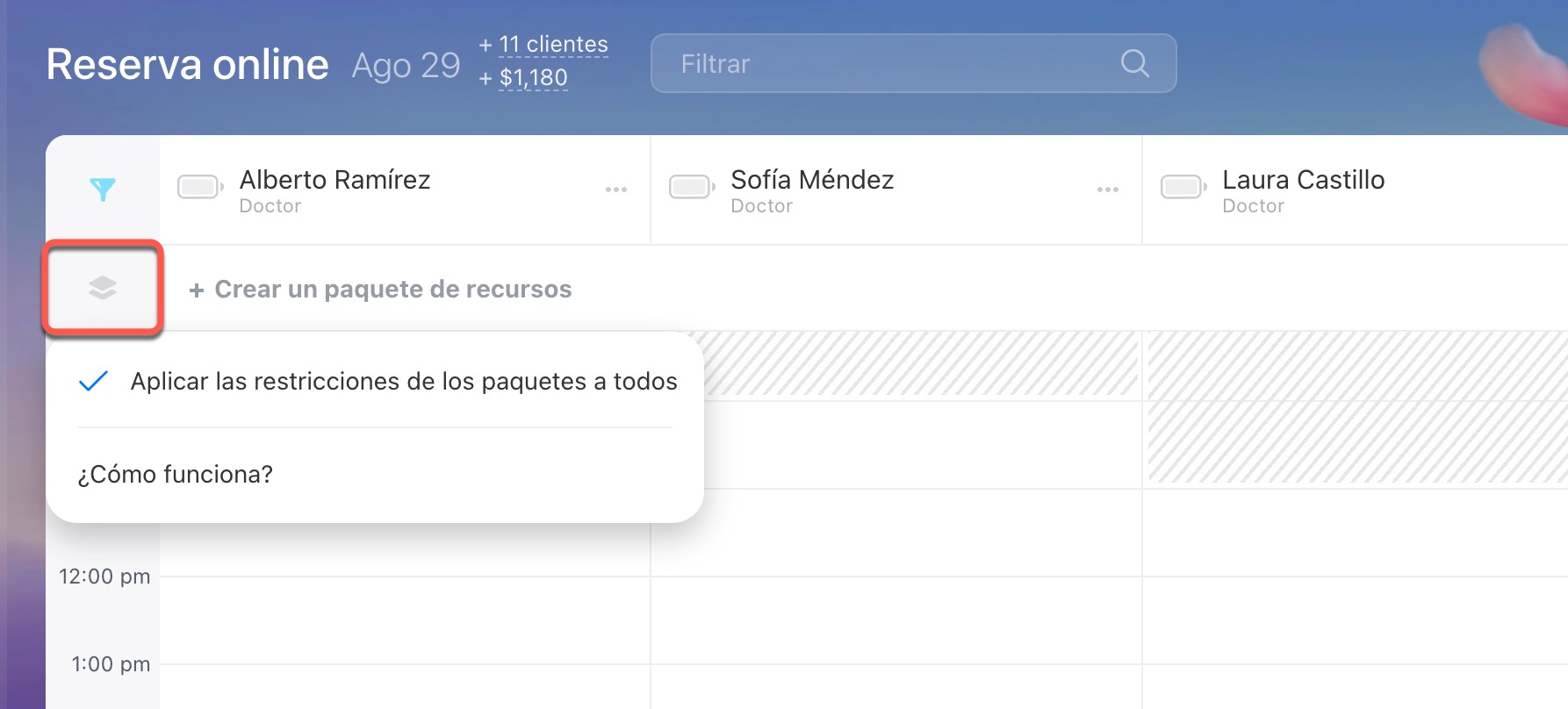
Si el contacto o la compañía ya existe en el CRM, añádelo a la reserva. Si no, crea un nuevo registro. Los datos se guardarán en el CRM, ayudándote a expandir tu base de clientes. Esto te permitirá contactarlos más tarde para ofrecer nuevos servicios o compartir actualizaciones.
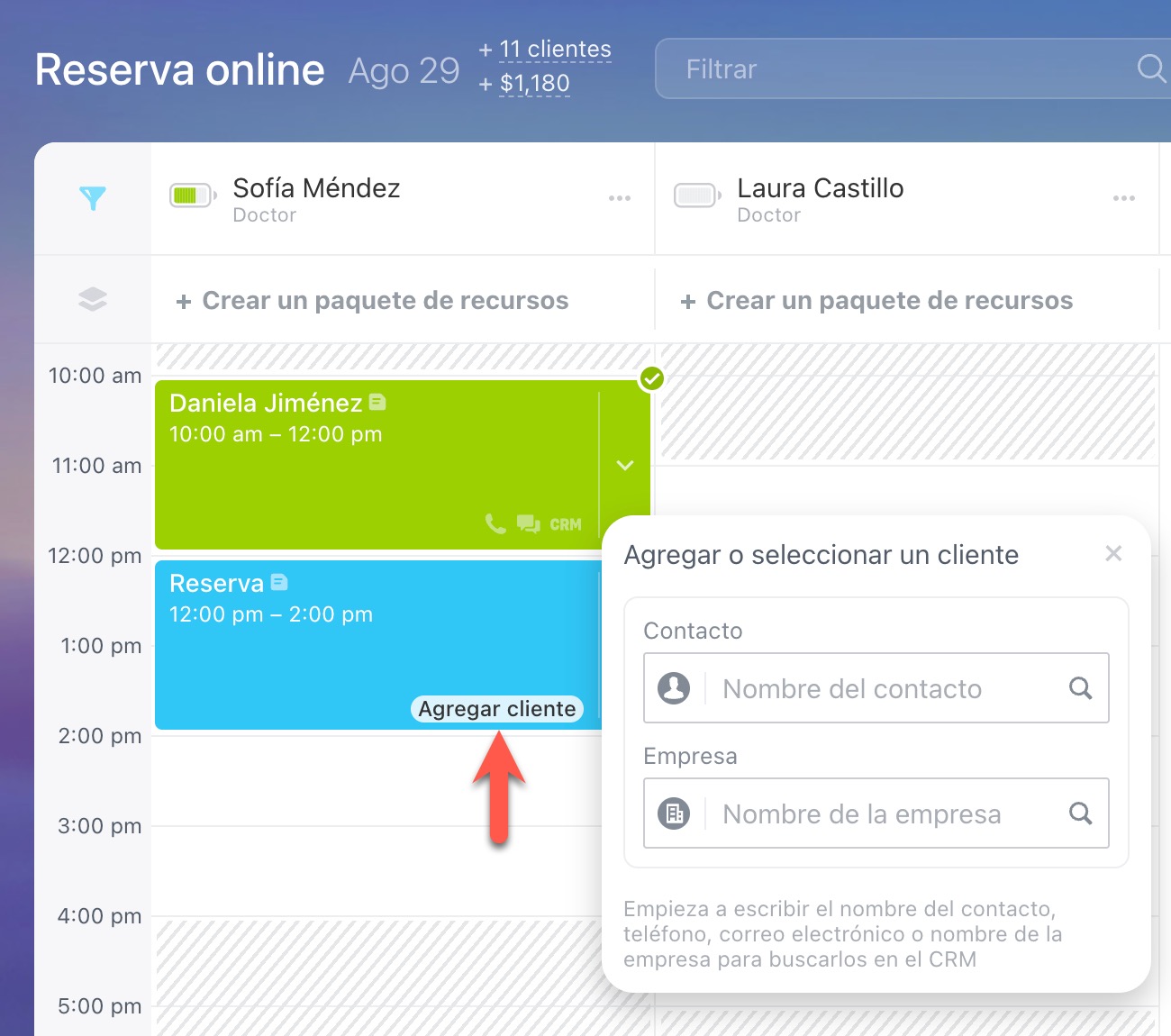
Para crear varias reservas a la vez, selecciona múltiples horarios en el panel de programación marcando las casillas junto a ellos.
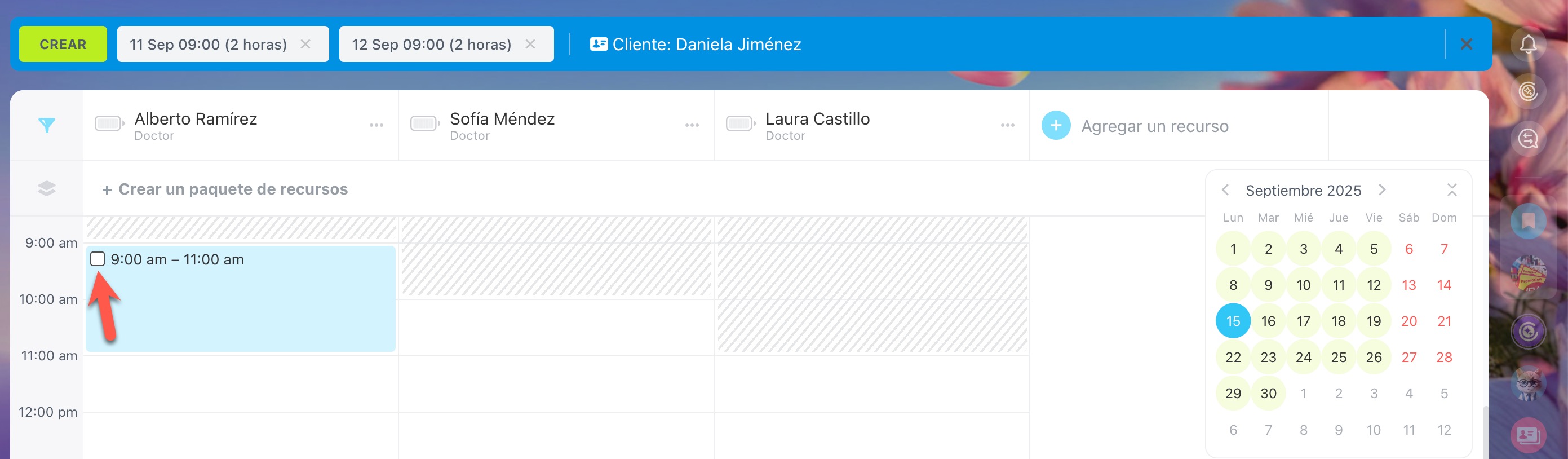
Qué hacer si el horario deseado ya está ocupado
-
Ofrece el horario disponible más cercano
El calendario muestra claramente los horarios libres, permitiendo a los agentes sugerir rápidamente al cliente la siguiente franja horaria disponible. -
Añade la reserva a la lista de espera
Esta es una lista visual de reservas de clientes que esperan que el horario deseado quede disponible.
Reserva online: lista de espera -
Utiliza el overbooking
Si tu negocio lo permite, el agente puede asignar al cliente a un horario ya reservado. Si un cliente cancela o cambia su cita, el horario se asignará a otro cliente.
Consejo
El overbooking es una herramienta útil, especialmente si tienes alta demanda o cancelaciones frecuentes. Por ejemplo, si un cliente cancela, otro puede ocupar inmediatamente el horario disponible.
Usa esta opción con cuidado. Si dos clientes quedan reservados para el mismo horario, podrían presentarse simultáneamente, lo que podría causar inconvenientes tanto a los clientes como al personal.
Formulario de reserva
Al abrir el formulario de reserva encontrarás toda la información necesaria y opciones adicionales:
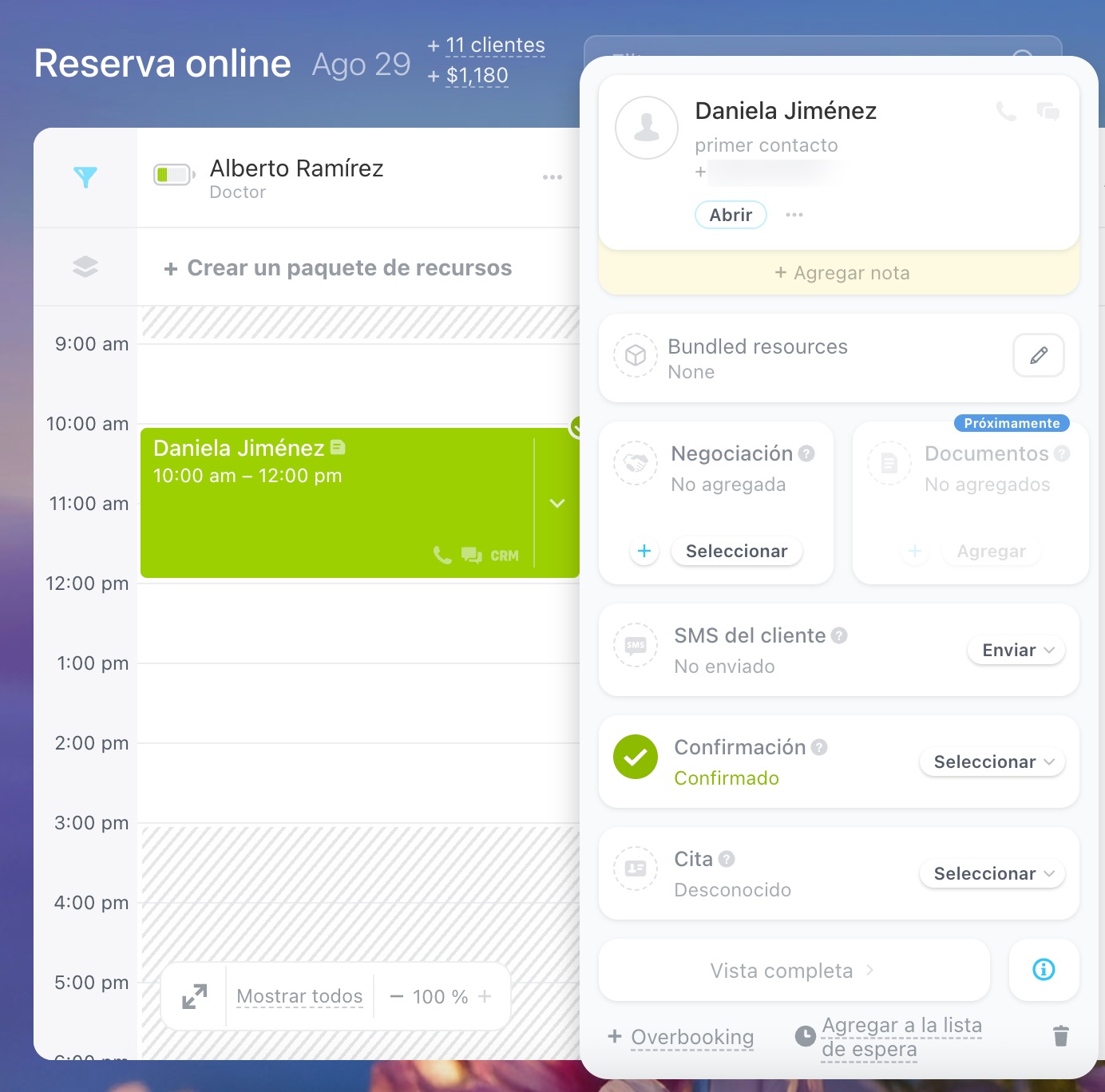
- + Agregar nota: Incluye detalles adicionales como preferencias o solicitudes especiales.
- Negociación: Para crear una nueva negociación, haz clic en +; para vincular una existente, haz clic en Seleccionar.
- SMS del cliente: Consulta el estado de las notificaciones enviadas y reenvíalas manualmente si es necesario.
- Confirmación: Muestra el estado actual de la reserva, como pendiente de confirmación o cliente retrasado. El estado se actualiza automáticamente si el cliente confirma la reserva mediante el enlace. También puedes establecer manualmente el estado deseado.
- Cita: Especifica si la reunión tuvo lugar seleccionando el estado correspondiente.
- + Overbooking: Añade otra reserva en el mismo horario.
- Agregar a la lista de espera: Mueve la reserva actual a la lista de espera.
- Icono de papelera: Elimina una reserva incorrecta u obsoleta (cancelación).